So fügen Sie ein Kamera-Widget auf dem Samsung Galaxy hinzu

Mit dem One UI 6-Update können Benutzer Kamera-Widgets auf Samsung Galaxy-Telefonen hinzufügen, um sie nach Wunsch anzupassen.
Es ist immer eine gute Idee zu wissen, wie Sie die Foliengröße in PowerPoint ändern, da Sie Ihre Präsentation möglicherweise an verschiedene Geräte anpassen müssen. Wussten Sie, dass die Standardgröße einer PowerPoint-Folie von der Version des verwendeten Programms abhängt? Das ist ein weiterer Grund, warum die gleichen Inhalte auf verschiedenen Geräten unterschiedlich aussehen können, also schadet es nicht, auf Überraschungen vorbereitet zu sein und zu lernen, wie man seine Präsentation in Microsoft PowerPoint richtig skaliert. Dieses Tutorial veranschaulicht, wie Sie die PowerPoint - Foliengröße mithilfe von Windows 10, Ihrem iPhone oder Mac an den Bildschirm eines beliebigen Geräts anpassen können:
Inhalt
HINWEIS: Dieses Handbuch gilt für Microsoft PowerPoint 2016 und 2019. Wenn Sie sich bezüglich Ihrer PowerPoint-Version nicht sicher sind, lesen Sie Welche Version von PowerPoint habe ich? . Sie können PowerPoint direkt von Microsoft herunterladen , aber Sie müssen die Microsoft Office-Suite besitzen oder über ein Office 365-Abonnement verfügen, um es verwenden zu können. Dieses Tutorial behandelt nur Windows 10, iOS und macOS, da die Option zum Ändern der PowerPoint -Foliengröße auf Android nicht verfügbar ist.
Das Wichtigste zuerst: Über die Abmessungen von PowerPoint-Folien
Sie haben recherchiert, Ihre Rede geübt und Zeit damit verbracht, visuelle Hilfsmittel für Ihr Publikum hinzuzufügen. Es kann jedoch alles ruiniert werden, wenn Sie eine Präsentation in Microsoft PowerPoint 2019 erstellt haben, deren Standardfoliengröße Widescreen (16:9) ist, und Sie jetzt einen alten Projektor mit der Standardgröße (4:3) verwenden müssen . Ihre Folien sehen anders aus als ursprünglich beabsichtigt und müssen an den aktuell verwendeten Bildschirm angepasst werden.
Um Abweichungen zu vermeiden, die dazu führen könnten, dass Ihre Seiten an den Rändern abgeschnitten oder von schwarzen Balken in Microsoft PowerPoint eingerahmt werden, ändern Sie die Foliengröße , sobald Sie wissen, wo und wie Sie Ihre Präsentation präsentieren werden. Leider weiß nicht jeder, welche PowerPoint -Foliengröße in jeder Situation am besten ist. Im Zweifelsfall können Sie sich immer auf die beiden gängigsten PowerPoint-Folienmaße verlassen:
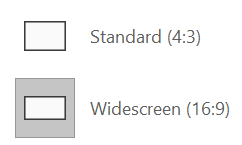
Allgemeine Optionen für die PPT-Foliengröße
Dies sind die einzigen beiden Einstellungen, die auf iPhones verfügbar sind. Microsoft PowerPoint bietet Ihnen jedoch mehr Optionen für die Foliengröße in Windows 10 und macOS, z. B. Briefpapier oder A4-Papier , die sich besser zum Drucken Ihrer Präsentation eignen. Darüber hinaus können Sie, wenn Sie alles so weit wie möglich optimieren möchten, eine benutzerdefinierte PPT- Foliengröße in Zoll, Zentimeter oder Pixel eingeben, wie Sie gleich in diesem Handbuch sehen werden.
WICHTIG: Am besten ändern Sie die Foliengröße in PowerPoint, bevor Sie Ihre Präsentation entwerfen, um eine perfekte Leinwand für Ihre Ideen zu erstellen. Wenn Sie die Größe einer PowerPoint-Folie ändern, nachdem Sie Inhalte hinzugefügt haben, werden die eingefügten Elemente und Bilder möglicherweise verzerrt angezeigt und müssen weiter angepasst werden. Je früher Sie also das Seitenverhältnis oder die Auflösung des Geräts herausfinden, das Sie für Ihre Präsentation verwenden , desto besser.
So ändern Sie die PowerPoint-Foliengröße in Windows 10
Öffnen Sie die Microsoft PowerPoint-Präsentation, mit der Sie arbeiten möchten, oder starten Sie ein neues Projekt. Um die Abmessungen der PowerPoint-Folie zu ändern, greifen Sie zunächst auf die Registerkarte Design im Menüband der App zu. Dann finden Sie rechts im Abschnitt „ Anpassen “ die Schaltfläche „ Foliengröße “.
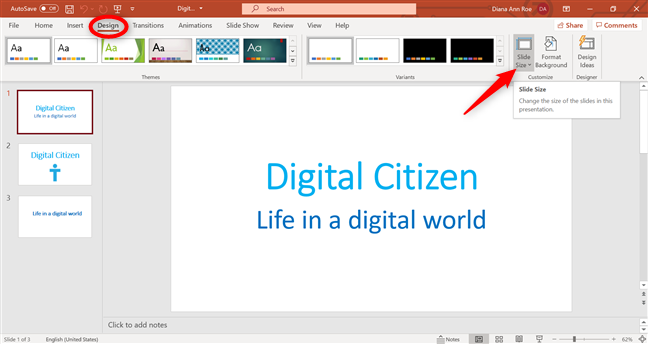
Ändern Sie die Größe der PowerPoint-Folie auf der Registerkarte Design
Abhängig von Ihrem Bildschirm und der Größe des PowerPoint-Fensters ist die Option möglicherweise ausgeblendet. Wenn Sie die Schaltfläche nicht sehen können, drücken Sie Anpassen , um sie anzuzeigen, und klicken oder tippen Sie dann auf Foliengröße .
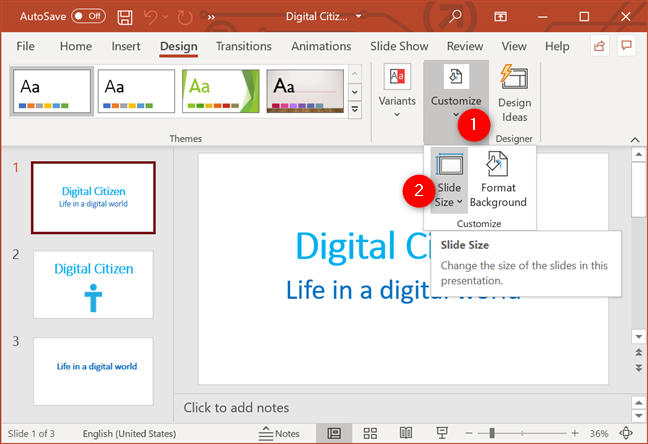
Drücken Sie die Schaltfläche PowerPoint-Foliengröße
Dies öffnet ein Dropdown-Menü mit drei verfügbaren Optionen:
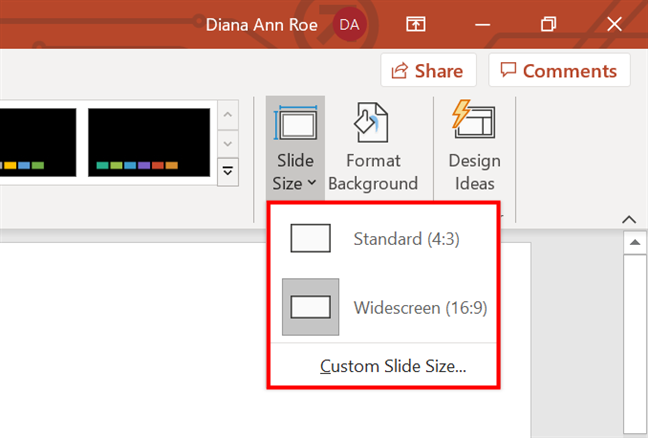
Ändern Sie in PowerPoint die Foliengröße mit einer dieser drei Optionen
Wenn Sie die letzte Option auswählen, wird das Popup-Fenster Foliengröße geöffnet, in dem Sie eine benutzerdefinierte Größe auswählen können, mit der Sie arbeiten möchten, oder andere Folienaspekte ändern, z. B. ihre Ausrichtung.
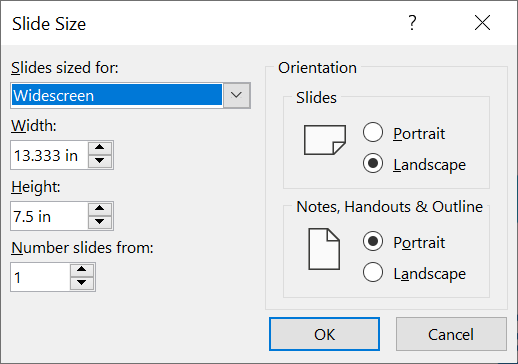
Das Popup-Fenster PowerPoint-Foliengröße in Windows 10
Während Sie die Optionen auf der rechten Seite des Fensters verwenden können, um die Ausrichtungsoptionen zu optimieren , befinden sich die Einstellungen für die Größe einer PowerPoint-Folie auf der linken Seite des Popup- Fensters „ Foliengröße “. Klicken oder tippen Sie auf das Feld „Foliengröße für:“ , um auf ein Dropdown-Menü mit anderen Voreinstellungen zuzugreifen, die Sie für Ihre PowerPoint-Folienabmessungen verwenden können.
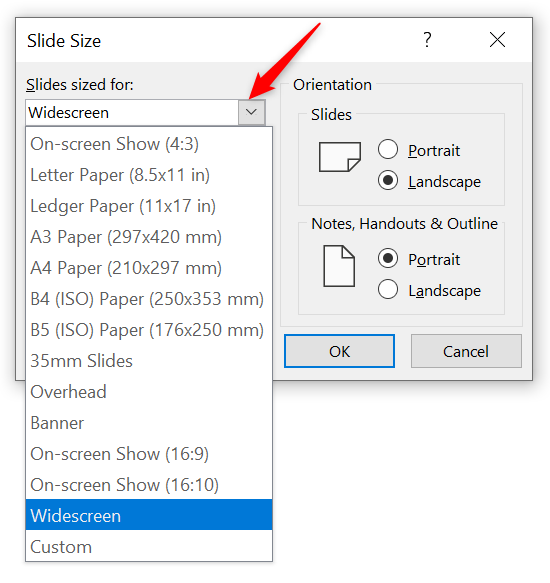
Ändern Sie die Größe der PowerPoint-Folie mit einer der voreingestellten Optionen
Um die Felder „ Breite “ und „ Höhe “ zu ändern , verwenden Sie die Pfeilschaltflächen daneben oder schreiben Sie die spezifischen Werte, die Sie bevorzugen, in jedes Feld. Wenn Sie die Foliengröße in PowerPoint ändern, können Sie Pixel, Zoll oder Zentimeter verwenden, indem Sie neben dem gewünschten Wert entsprechend px , in oder cm eingeben.
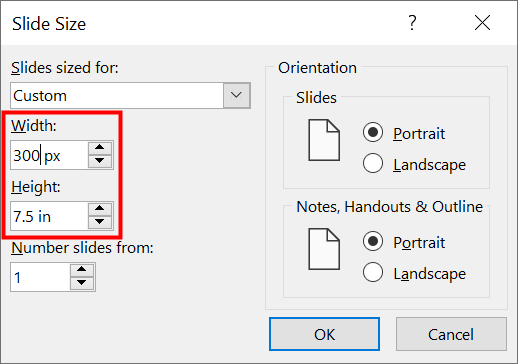
Geben Sie einen benutzerdefinierten Wert ein, um die Größe der PowerPoint-Folie zu ändern
Wenn Sie mit der Auswahl der Foliengröße fertig sind, klicken Sie im Fenster „ Foliengröße “ auf „ OK “ . In Microsoft PowerPoint 2016 und neuer erhalten Sie ein Popup-Fenster und können auswählen, wie die Foliengröße geändert werden soll. Dies geschieht nur beim Herunterskalieren auf eine kleinere Foliengröße , z. B. von Widescreen auf Standard . Es gibt zwei verfügbare Optionen:
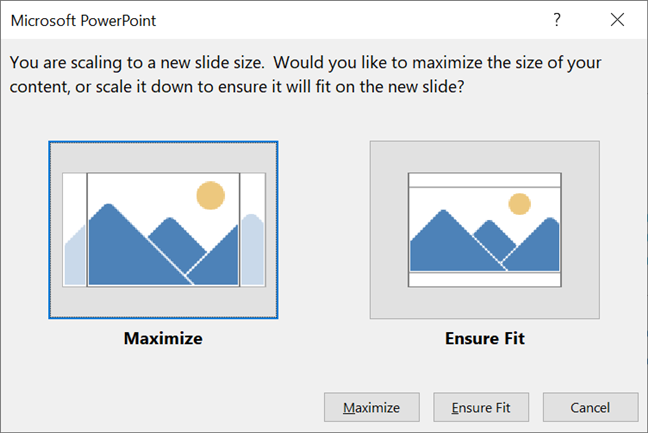
Entscheiden Sie, was mit dem Inhalt passiert, wenn Sie die Foliengröße in PowerPoint ändern
Die neue Foliengröße wird sofort auf Ihre PowerPoint-Präsentation angewendet.
TIPP: Wenn Sie Ihre Präsentation auf einem Windows-Gerät halten, lesen Sie unser Tutorial mit 7 Methoden zum Ermitteln Ihrer Bildschirmauflösung , um die richtige Größe für Ihre Folien zu finden.
So ändern Sie die Foliengröße in PowerPoint auf Ihrem Mac
Die Optionen zum Ändern der PowerPoint -Foliengröße auf Ihrem Mac ähneln denen in Windows. Greifen Sie auf die Registerkarte Design zu und klicken Sie rechts auf die Option Foliengröße .
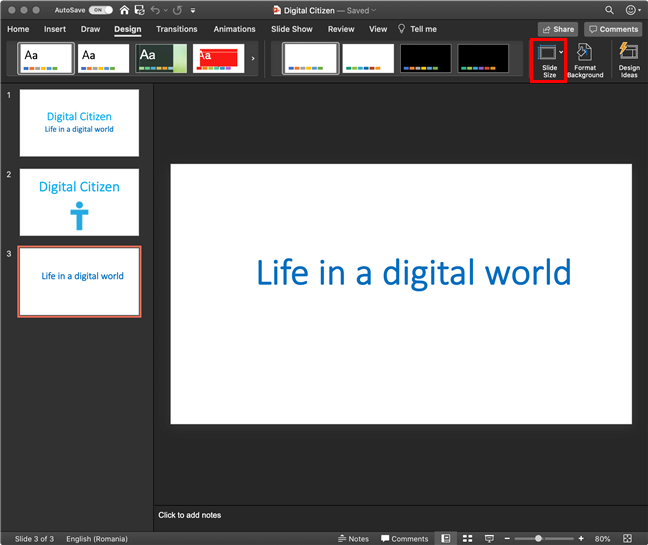
Klicken Sie in der macOS Catalina-Version auf die Schaltfläche PowerPoint-Foliengröße
Sie erhalten auch ein Dropdown-Menü mit drei verfügbaren Optionen in der macOS-Version von PowerPoint:
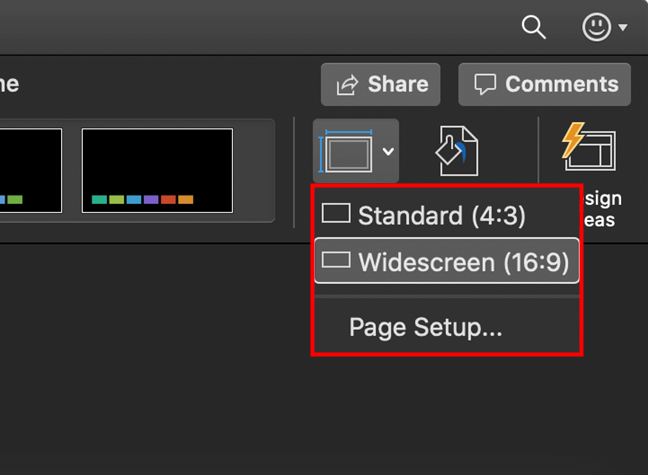
Ändern Sie die Größe einer PowerPoint-Folie, indem Sie eine der drei auf Ihrem Mac verfügbaren Optionen auswählen
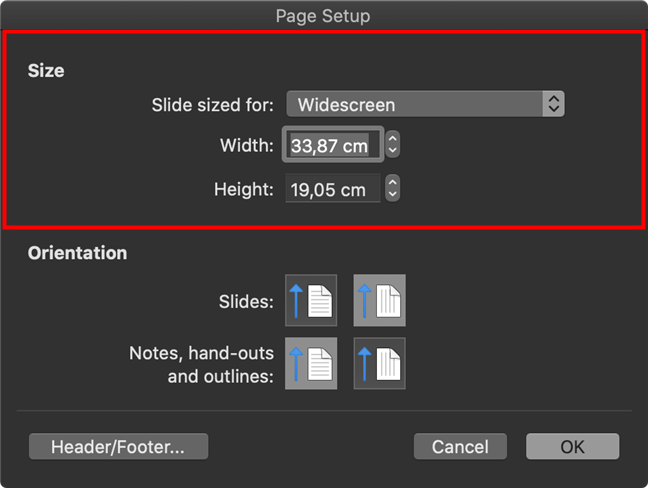
Ändern Sie die PPT-Foliengröße im Popup-Fenster „Seite einrichten“ unter macOS Catalina
Die Größenoptionen im Popup -Fenster „Seite einrichten“ sind mit denen in Windows identisch. Scrollen Sie nach oben zum vorherigen Kapitel, um mehr über die voreingestellten Werte im Dropdown-Menü „Größe der Folie(n) für“ oder die benutzerdefinierten Werte zu erfahren, die Sie in die Felder „ Breite “ und „ Höhe “ mit Zoll ( in ), Zentimetern ( cm ) oder eingeben können Pixel ( px ).
Wenn Sie fertig sind, klicken Sie auf OK, und Sie erhalten ein anderes Popup, in dem Sie gefragt werden, wie Sie mit Ihren Inhalten umgehen sollen. Wenn Sie sich für Scale entscheiden , versucht PowerPoint, alles in die neue Skalierungsgröße einzupassen, und reduziert bei Bedarf die Inhaltsgröße. Durch Klicken auf die Schaltfläche „Nicht skalieren“ bleiben die Elemente in ihrer ursprünglichen Größe, auch wenn sie nicht mehr richtig passen.
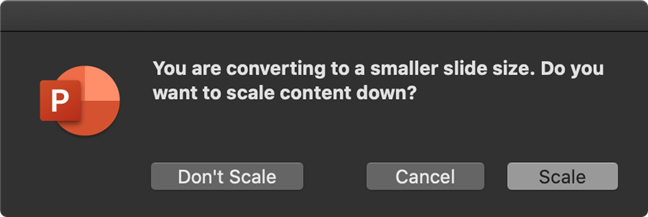
Entscheiden Sie sich dafür, Ihren ursprünglichen Inhalt zu skalieren oder beizubehalten, wenn Sie die Größe Ihrer PowerPoint-Folien ändern
Die neue Foliengröße wird sofort auf die Präsentation angewendet, wobei der Folieninhalt je nach Ihren Vorlieben in der Größe angepasst oder bei Bedarf zugeschnitten wird.
So ändern Sie die Foliengröße in PowerPoint auf Ihrem iPhone
Ändern Sie in der etwas einfacheren Version von PowerPoint auf Ihrem iPhone die Foliengröße, indem Sie auf die Designoptionen zugreifen , in denen sich die Einstellung auch auf iOS befindet. Die Schritte, die Sie befolgen müssen, sind auf diesen Geräten jedoch nicht so einfach. Tippen Sie zunächst auf die Schaltfläche Mehr in der unteren rechten Ecke. Sein Symbol sieht aus wie drei horizontale Punkte.
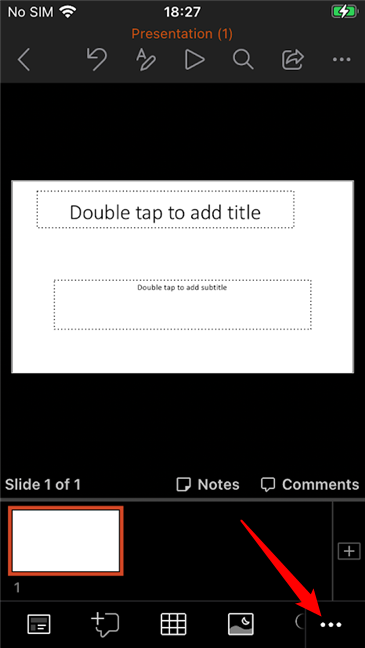
Drücken Sie auf dem iPhone auf das Symbol mit den drei horizontalen Punkten in der unteren rechten Ecke Ihres Bildschirms
Sie können jetzt die PowerPoint-Registerkarte sehen und bearbeiten, in der Sie sich befinden. Tippen Sie auf die Home -Schaltfläche, um andere verfügbare Optionen anzuzeigen.
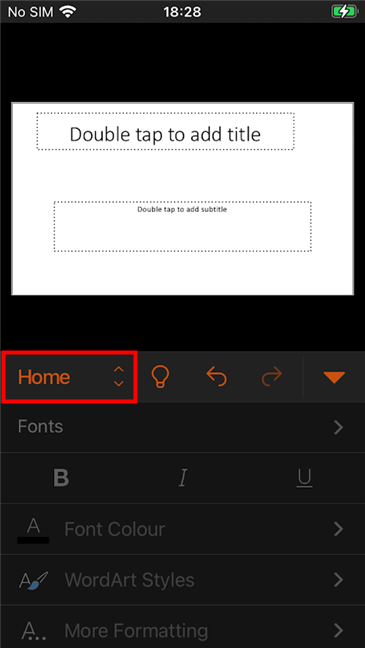
Drücken Sie Home, um die PowerPoint-Registerkarten auf Ihrem iPhone zu ändern
Dies öffnet ein Dropdown-Menü, in dem Sie schließlich die Registerkarte Design finden. Drücken Sie darauf.
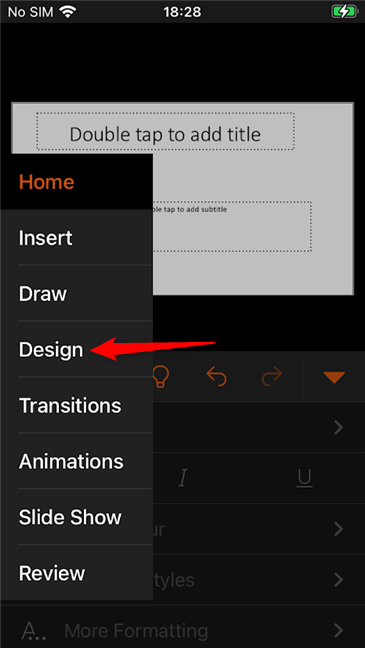
Tippen Sie auf Ihrem iPhone auf die Registerkarte PowerPoint-Design
Tippen Sie auf die Schaltfläche „Foliengröße“, die im Bildschirm „ Design“ aufgeführt ist.

Drücken Sie die auf dem iPhone angezeigte Schaltfläche PowerPoint-Foliengröße
Es stehen nur zwei Optionen zur Verfügung, die wir im ersten Kapitel dieses Handbuchs ausführlich behandelt haben. Tippen Sie auf die gewünschte Foliengröße und sie wird sofort angewendet.
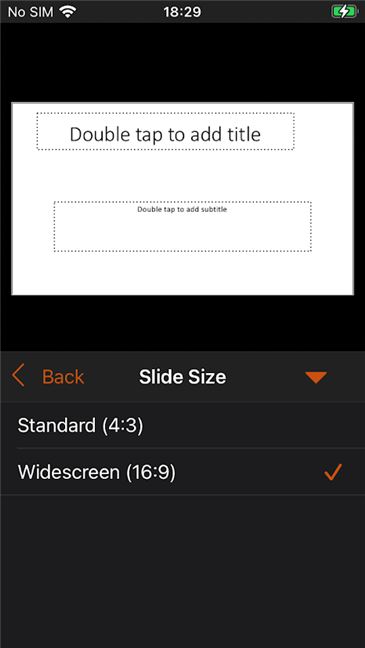
Wählen Sie eine PowerPoint-Foliengröße aus den beiden auf Ihrem iPhone verfügbaren Optionen aus
TIPP: Wenn Sie das Seitenverhältnis eines iOS-Geräts wissen müssen, lesen Sie unser Tutorial mit 3 Möglichkeiten, die Bildschirmauflösung Ihres iPhone oder iPad zu ermitteln .
Welche PowerPoint-Foliengröße haben Sie letztendlich verwendet?
Wenn Sie bei der Arbeit regelmäßig PowerPoint-Präsentationen erstellen und senden müssen, ist es möglicherweise nicht möglich, die perfekte Größe auszuwählen, da Sie die Geräte, die Ihr Publikum verwendet, nicht steuern können. Das Beste, was Sie tun können, ist, unsere Richtlinien zu verwenden, um sicherzustellen, dass der Inhalt für die meisten Zuschauer optimiert ist. Wenn Sie ein PPT- oder PPTX-Projekt einem größeren Publikum zeigen, achten Sie darauf, Ihre Folien zu überprüfen, testen Sie Ihre Datei im Voraus genau auf dem Gerät, das Sie verwenden möchten, und lassen Sie Zeit für Anpassungen.
Wir neigen dazu, bei den gängigen PowerPoint-Foliengrößen zu bleiben, die für die meisten Geräte, auf die wir stoßen, gut genug sind. Was ist mit Ihnen? Welche PowerPoint -Foliengröße haben Sie ausgewählt? Fanden Sie es notwendig, ein benutzerdefiniertes zu erstellen, oder haben Sie am Ende die voreingestellten verwendet? Erzähl uns deine Geschichte in den Kommentaren.
Mit dem One UI 6-Update können Benutzer Kamera-Widgets auf Samsung Galaxy-Telefonen hinzufügen, um sie nach Wunsch anzupassen.
Im folgenden Artikel stellen wir die grundlegenden Schritte zur Wiederherstellung gelöschter Daten in Windows 7 mit dem Support-Tool Recuva Portable vor. Mit Recuva Portable können Sie Ihre Daten auf einem beliebigen USB-Stick speichern und jederzeit verwenden. Das Tool ist kompakt, einfach zu bedienen und bietet folgende Funktionen:
So finden Sie Ihre fehlenden Samsung Galaxy-Geräte mit SmartThings Find. Sehen Sie, wo Sie Ihr Smartphone, Tablet oder Ihre Smartwatch verlegt haben.
So erstellen Sie einen Link zu einer Datei, einem Ordner oder einer Bibliothek auf Ihrem Windows-Computer und senden ihn an andere. So kopieren Sie einen Dateipfad als Link.
Erfahren Sie, wie Sie sich mit versteckten Wi-Fi-Netzwerken in Windows 11 verbinden können. Tipps zu Schnelleinstellungen, Einstellungen-App und Systemsteuerung.
Erfahren Sie, wie Sie die Touchpad-Empfindlichkeit ändern, das Touchpad aktivieren oder deaktivieren, seine Gesten oder Präzision konfigurieren.
Erfahren Sie, wie Sie Anwendungen als Administrator in Windows 11 ausführen können, um alle Funktionen optimal zu nutzen. Nutzen Sie CMD, PowerShell oder Windows Terminal, um Programme mit Administratorrechten zu starten.
Alle Apps und Windows-Tools, mit denen Sie schnell herausfinden können, wie viele Kerne Ihr Prozessor hat und wie viele logische Prozessoren oder Threads er zu bieten hat. Finden Sie diese Informationen mit CMD oder PowerShell.
Wie installiere ich Schriftarten in Windows 10 und Windows 11? Hier erfahren Sie, wo der Schriftartenordner in Windows zu finden ist und wie man Schriftarten für alle Benutzer anzeigt und installiert.
Entdecken Sie alle Möglichkeiten, wie Sie den Benutzer in Windows 11 wechseln können: vom Anmeldebildschirm, über Tastaturkombinationen bis hin zu den Eingabeaufforderungen.
Drag & Drop funktioniert nicht mehr in Windows 10 oder Windows 11? Hier erfahren Sie, wie Sie dieses Problem in nur wenigen Sekunden beheben können.
Erfahren Sie, wie Sie die Get Help-App in Windows 10 effektiv nutzen, um Unterstützung bei Microsoft-Produkten zu erhalten. Kontaktieren Sie den Supportdienst schnell und einfach.
Erfahren Sie, wie Sie Dateien und Ordner auf Ihrem Mac schnell und effizient ausschneiden, kopieren und einfügen können, um Ihre Produktivität zu steigern.
Erfahren Sie, wie Sie den mathematischen Eingabebereich verwenden, um mathematische Formeln in Dokumente und Präsentationen einzufügen. Die Anleitung funktioniert unter Windows 7, Windows 10 und Windows 8.1.
So aktivieren oder deaktivieren Sie Ortungsdienste in Windows 11. Nutzen Sie die Vorteile einer personalisierten Erfahrung.
Wenn Sie Galaxy AI auf Ihrem Samsung-Telefon nicht mehr benötigen, können Sie es ganz einfach deaktivieren. Nachfolgend finden Sie Anweisungen zum Deaktivieren von Galaxy AI auf Ihrem Samsung-Telefon.
Wenn Sie KI-Charaktere auf Instagram nicht benötigen, können Sie diese auch schnell löschen. So löschen Sie KI-Charaktere auf Instagram.
Benutzer können den ChatGPT-Speicher jederzeit deaktivieren, sowohl auf Mobilgeräten als auch auf Computern. Nachfolgend finden Sie Anweisungen zum Deaktivieren des ChatGPT-Speichers.
Standardmäßig sucht Windows Update automatisch nach Updates. Sie können auch sehen, wann das letzte Update erfolgte. Hier finden Sie eine Anleitung zum letzten Windows-Update.
Das Löschen der eSIM auf dem iPhone ist grundsätzlich einfach. Nachfolgend finden Sie Anweisungen zum Löschen der eSIM auf dem iPhone.
Zusätzlich zum Speichern von Live Photos als Videos auf dem iPhone können Benutzer Live Photos auf dem iPhone ganz einfach in Boomerang konvertieren.
Viele Apps aktivieren SharePlay automatisch, wenn Sie FaceTime verwenden. Dies kann dazu führen, dass Sie versehentlich die falsche Taste drücken und Ihr Videoanruf dadurch ruiniert wird.
Wenn Sie „Click to Do“ aktivieren, funktioniert die Funktion und versteht den Text oder das Bild, auf das Sie klicken, und trifft dann Entscheidungen, um relevante kontextbezogene Aktionen bereitzustellen.
Durch Einschalten der Tastaturbeleuchtung leuchtet die Tastatur. Dies ist nützlich bei schlechten Lichtverhältnissen oder sorgt für einen cooleren Look in Ihrer Gaming-Ecke. Sie haben die Wahl zwischen vier Möglichkeiten, die Tastaturbeleuchtung Ihres Laptops einzuschalten.
Es gibt mehrere Möglichkeiten, in den abgesicherten Modus von Windows 10 zu gelangen, falls Sie Windows nicht öffnen und hineinkommen. Informationen zum Aufrufen des abgesicherten Modus von Windows 10 beim Starten Ihres Computers finden Sie im folgenden Artikel von WebTech360.
Grok AI hat seinen KI-Fotogenerator jetzt erweitert, um persönliche Fotos in neue Stile umzuwandeln, beispielsweise um Fotos im Studio Ghibli-Stil mit berühmten Animationsfilmen zu erstellen.
Google One AI Premium bietet Benutzern eine einmonatige kostenlose Testversion an, bei der sie sich anmelden und viele verbesserte Funktionen wie den Gemini Advanced-Assistenten ausprobieren können.
Ab iOS 18.4 können Benutzer bei Apple entscheiden, ob aktuelle Suchanfragen in Safari angezeigt werden sollen.
Die Zwischenablage auf dem iPhone speichert Bilder und Daten. Wenn Sie jedoch zu viele Informationen speichern, kann dies Ihre Privatsphäre beeinträchtigen. In diesem Fall können Sie eine Verknüpfung zum Löschen der Zwischenablage einrichten.
Um die Sicherheit der Kinder bei der Verwendung des Telefons zu gewährleisten, können Eltern über die Funktion „Familienfreigabe“ auf dem iPhone ein Apple-ID-Konto für ihre Kinder erstellen.




























